添加并设置您的网站渠道
步骤 1. 转到渠道页面。前往 设置 → 渠道 → "添加渠道" 按钮。
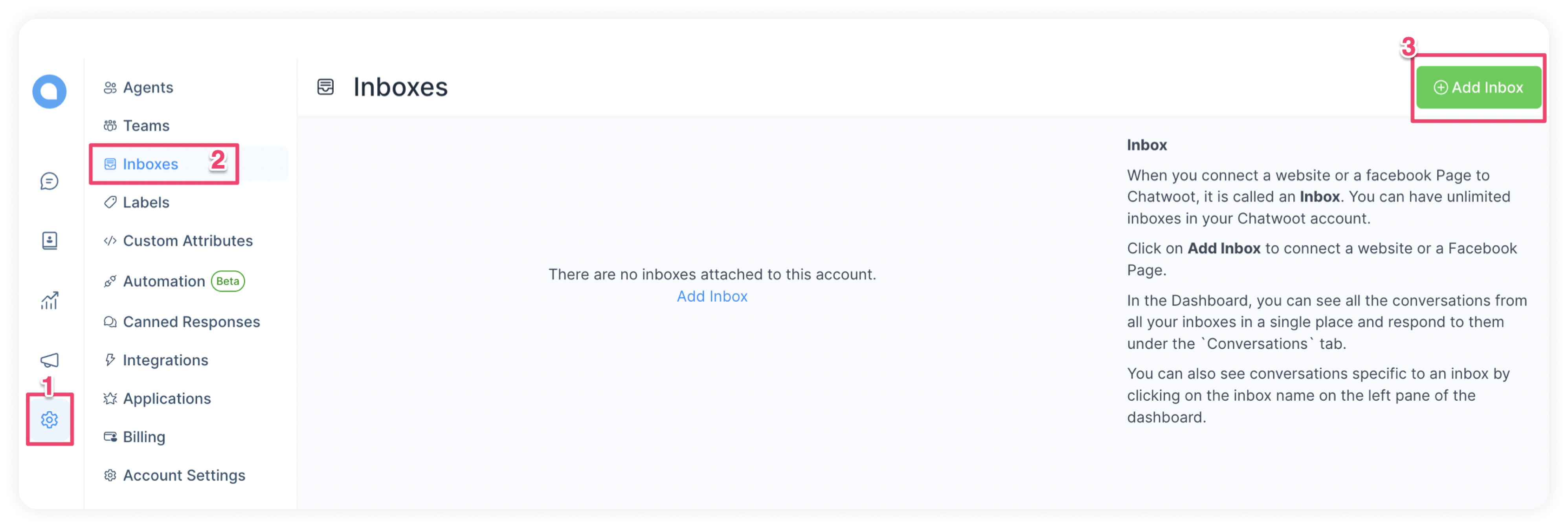
步骤 2. 点击 "网站" 图标。
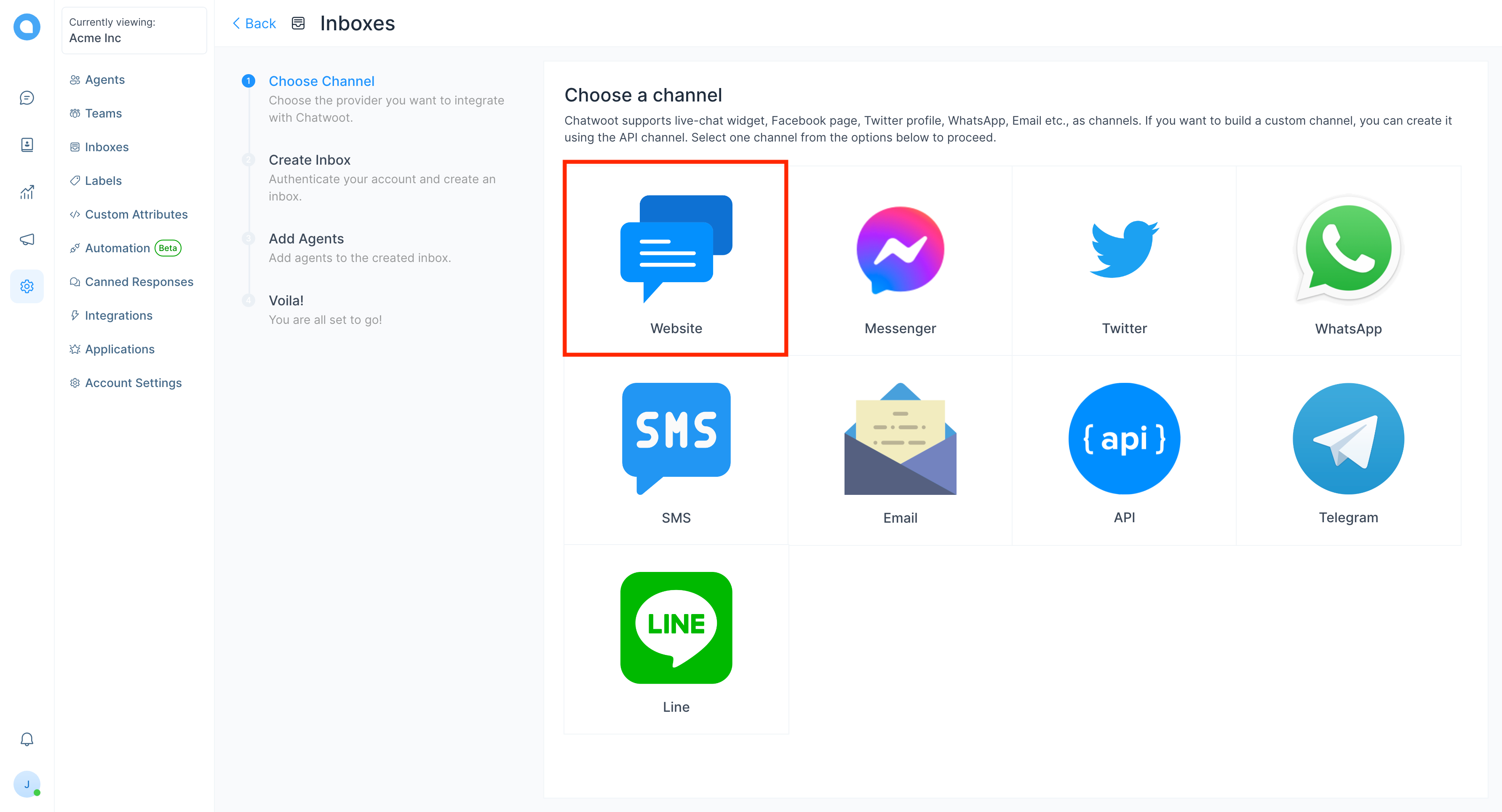
步骤 3. 输入您的网站名称、URL 以及如下所述的其他详细信息。
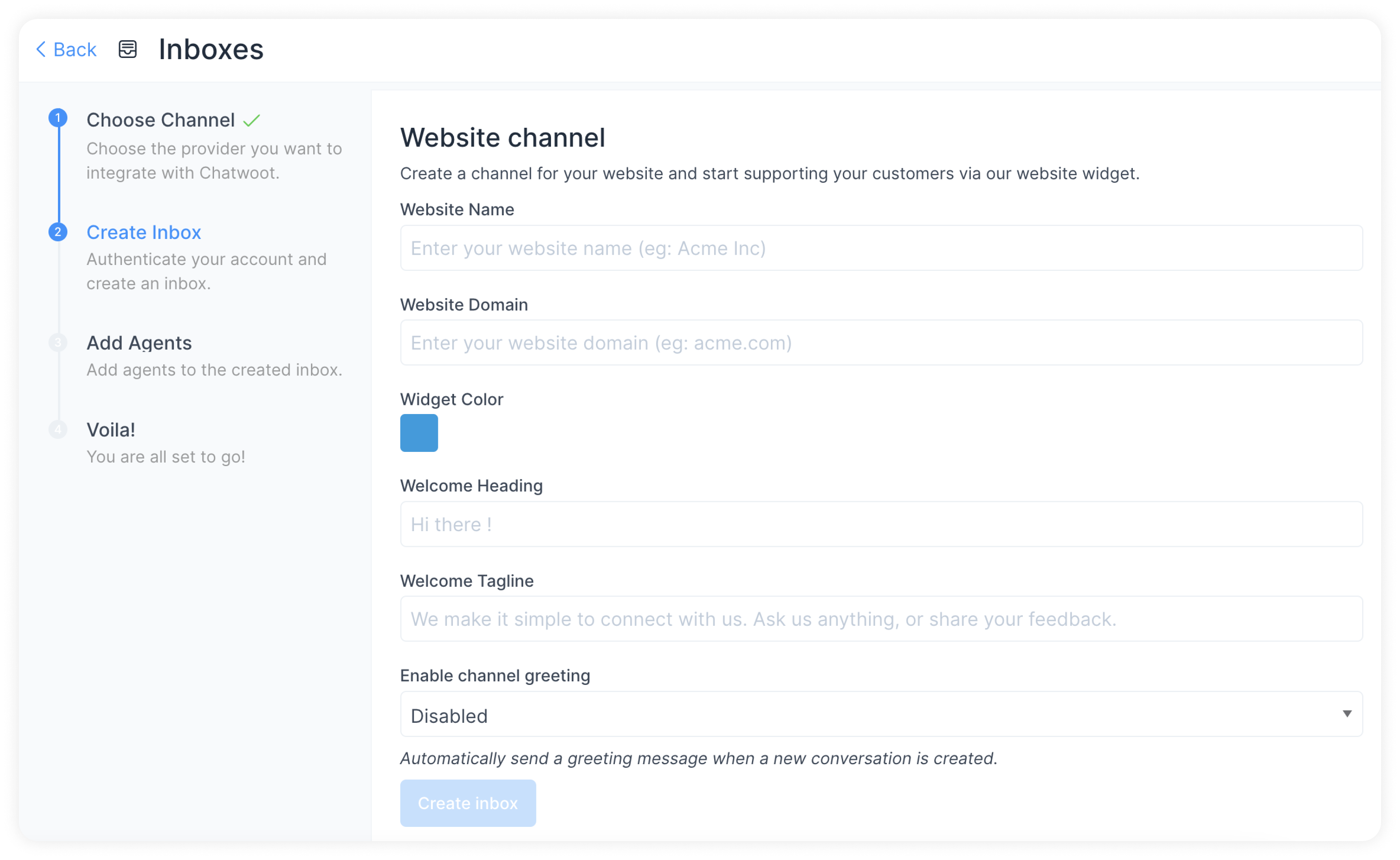
| 字段名称 | 值 | 备注 |
|---|---|---|
| 网站名称 | 输入您的网站名称 | 例如:Example Inc. |
| 网站域名 | 输入到您的网站的链接 | 例如:www.example.com |
| Widget 颜色 | 点击调色板选择颜色 | |
| 欢迎标题 | 输入您希望用来称呼客户的问候语 | 例如:欢迎! |
| 欢迎标语 | 输入代表您公司的标语 | 例如:欢迎来到 Example!我们全天候为您服务 |
| 激活渠道问候语 | 选择 已激活 或 未激活 | 激活后,当客户开始对话时会发送问候语消息 |
| 渠道问候消息 | 输入您希望用来开始对话的问候语 | 例如:嗨,我们如何为您提供帮助? |
输入所有详细信息后,点击 "创建渠道" 按钮。
步骤 4. 将"客服"添加到您的网站渠道。
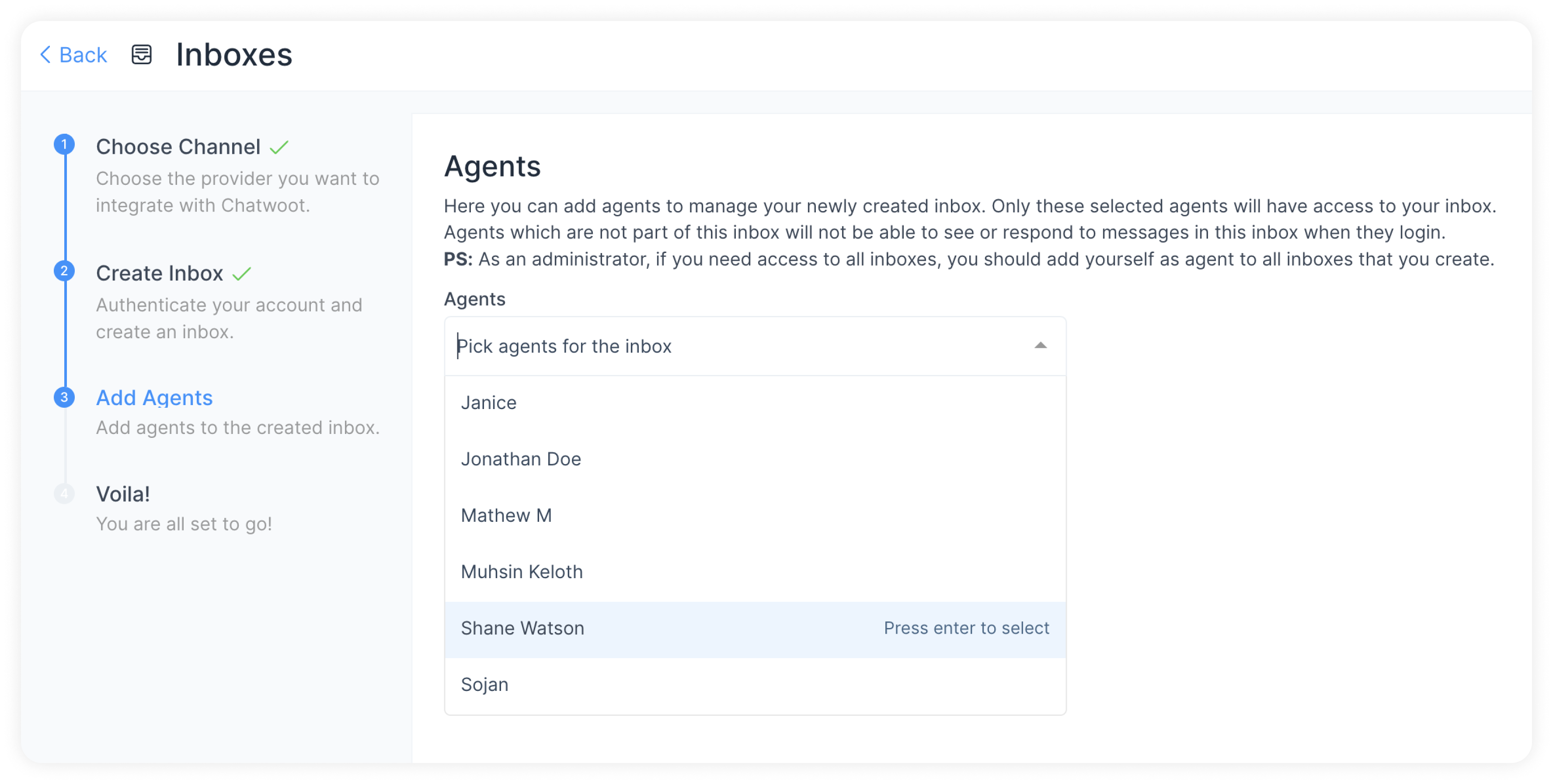
只有当客服与渠道相关联时,对话才会被路由到客服。即使您是管理员,您也需要将自己添加为渠道中的客服,以在您的屏幕上看到渠道。
从下拉列表中选择客服,然后点击添加客服。如果还没有添加客服,请按照添加客服的步骤操作。
步骤 5. 恭喜!您已成功创建了一个网站渠道。现在,将 widget 添加到您的网站。
拷贝并粘贴页面上显示的代码片段到您的网站,并开始为您的客户提供支持。 您可以点击拷贝按钮进行拷贝,然后在您网站的根文档中进行粘贴。
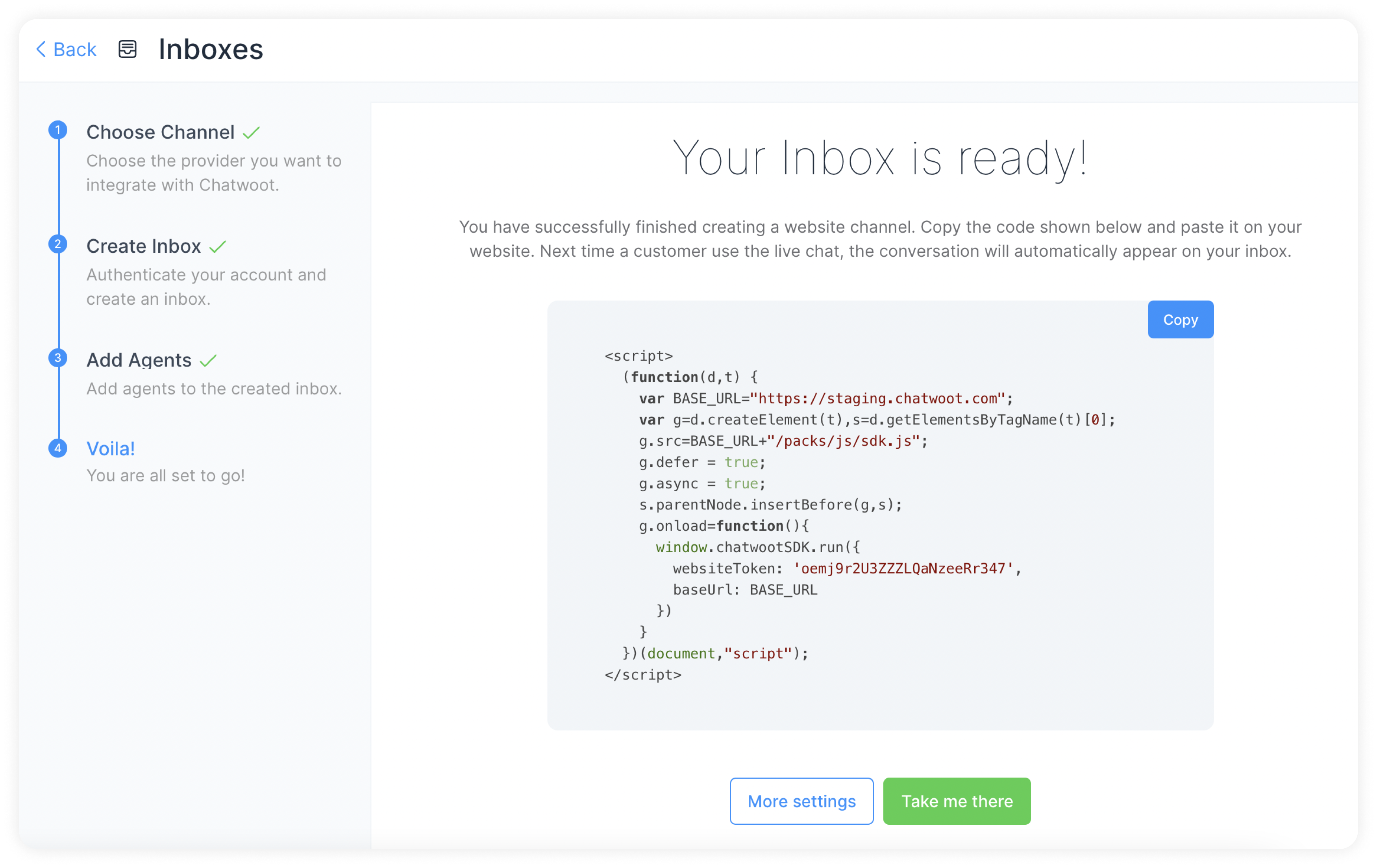
如果您点击 更多设置 按钮,您将被带到渠道的附加设置。如果您点击 带我去那里 按钮,您将直接被带到新创建的渠道。
步骤 6. 如果您想更新有权访问渠道的客服,前往 设置 → 渠道。您将能够看到您的网站渠道在那里列出。点击 设置。您将能够看到代码以及有权访问渠道的客服名单。
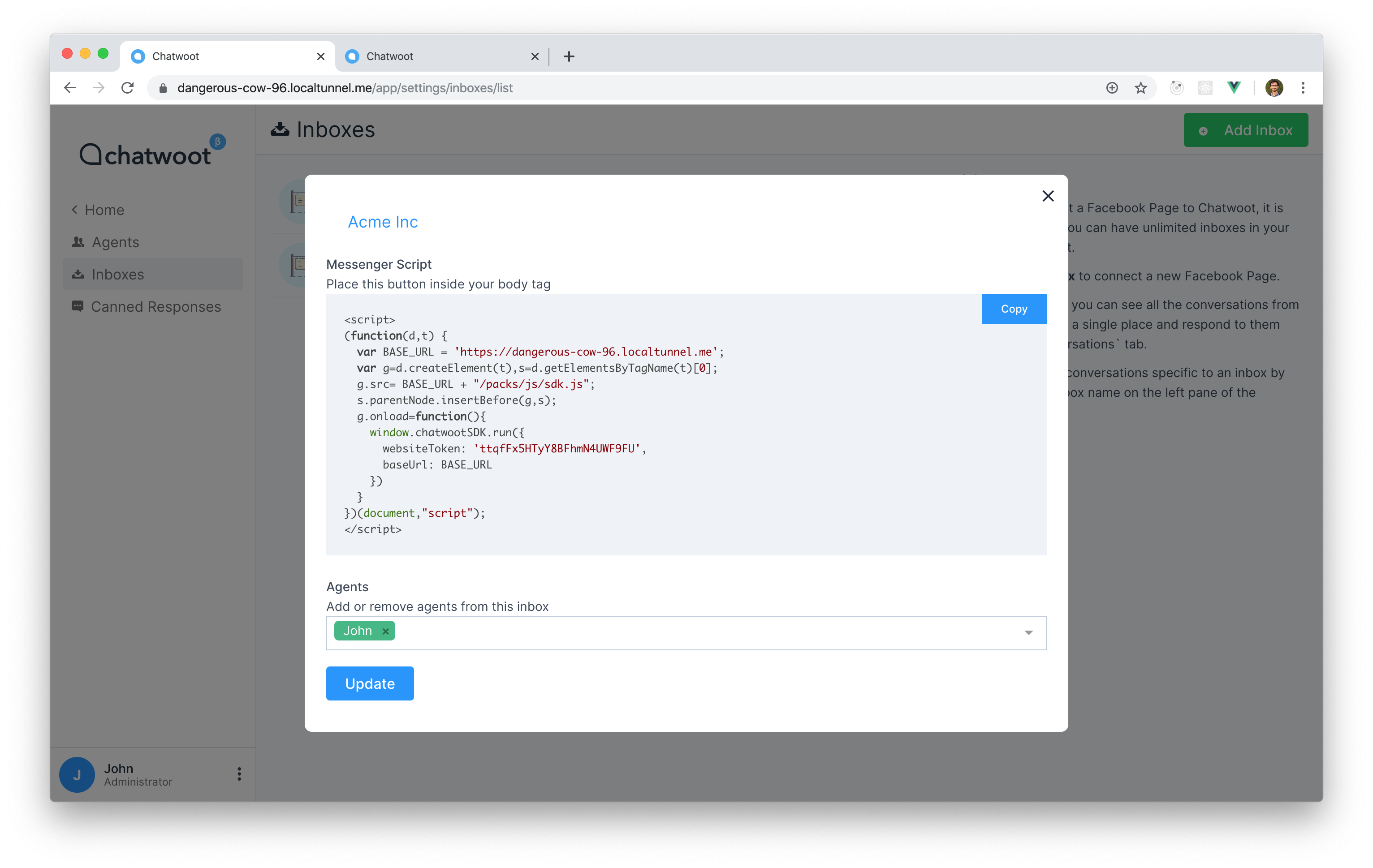
额外渠道设置
在您的渠道画面上,点击齿轮图标以进入设置页面。您会看到以下的画面:
设置标签
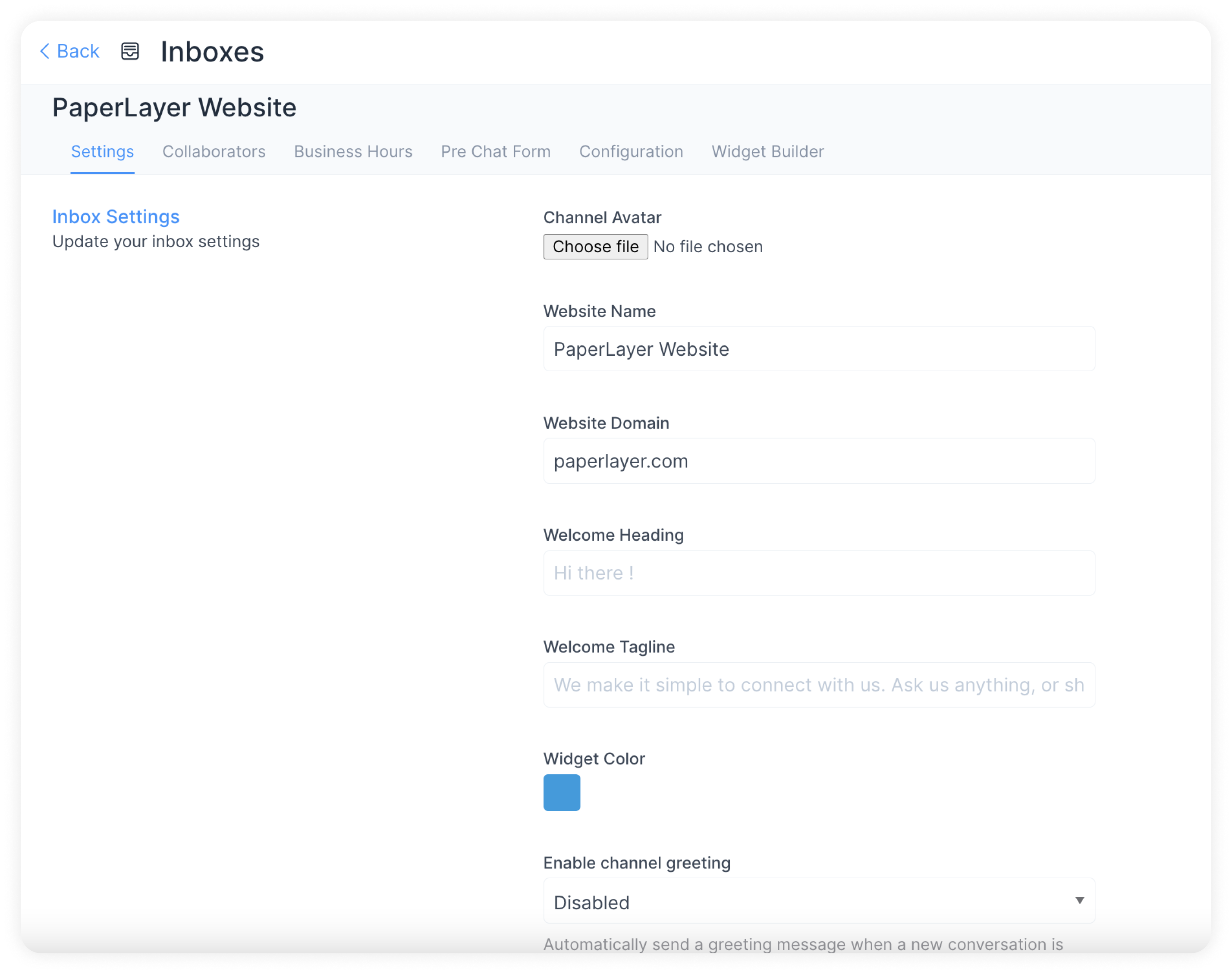
向下滚动以查看更多设置,您可以在此设置当您的网站渠道开始运作时希望收到的各种通知。
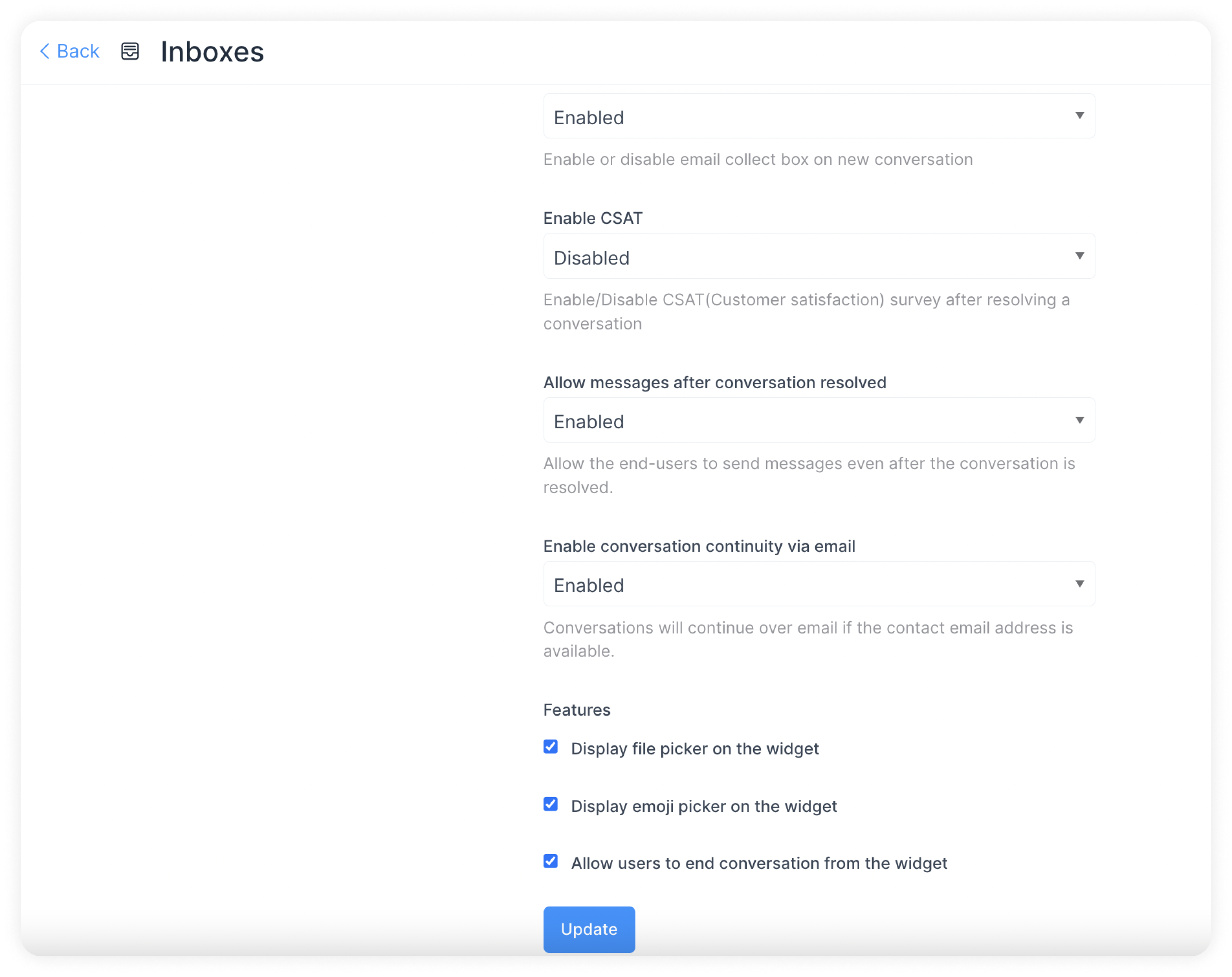
以下是一些例子供您参考:
激活电子邮件收集框 默认是激活的。这意味着一旦顾客开始一个对话,将显示一条自动消息以收集电子邮件地址。顾客/最终用户将收到一个提示以输入电子邮件地址。
激活 CSAT。一旦您激活此功能,每次对话解决时都将启动您的客户满意度调查。您可以稍后在报告部分查看 CSAT 结果。
点击 更新 按钮以保存您所做的更改。
合作者标签
点击 合作者 标签。
在这里,您可以将客服添加到渠道,或删除已添加到渠道的客服。
您还可以激活或禁用将新对话自动分配给添加到此渠道的客服的功能。
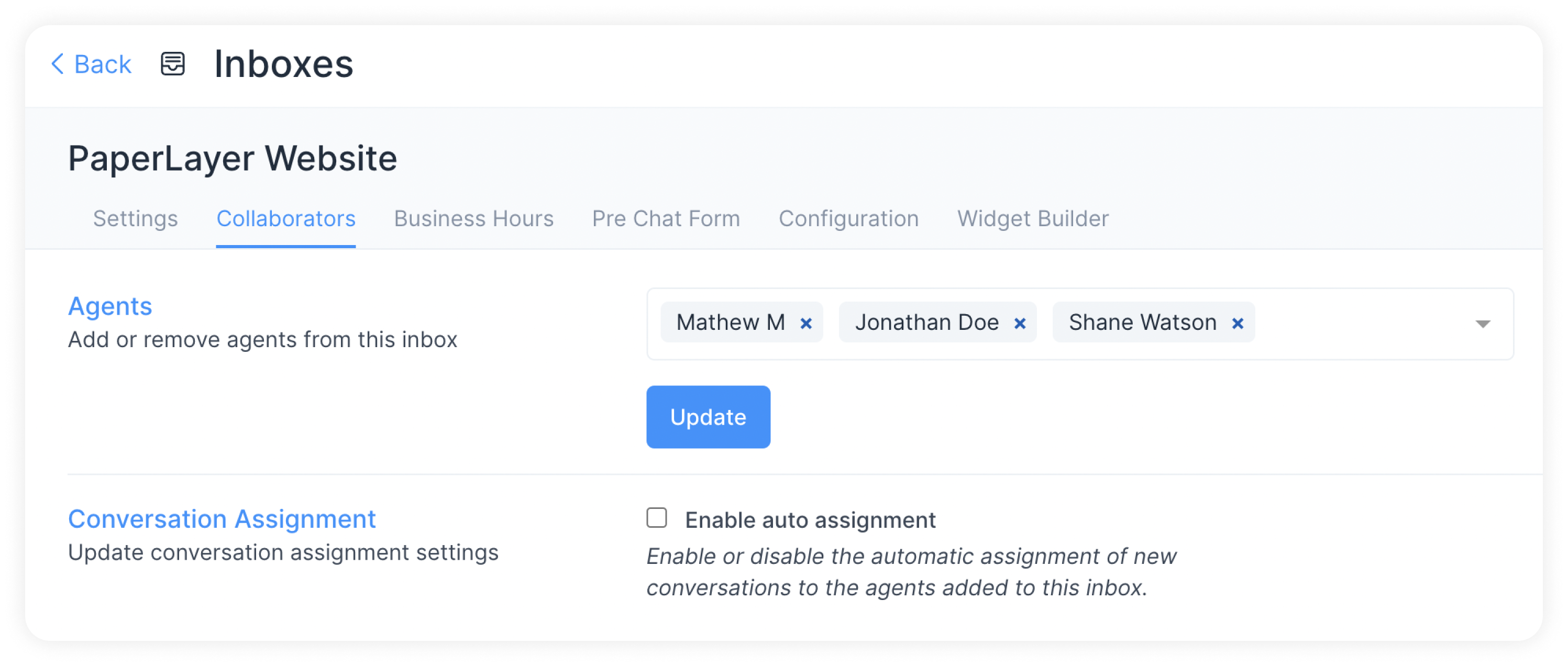
点击 更新 以保存更改。
营业时间标签
点击 营业时间 标签。在此部分,您可以设置团队的工作时间。
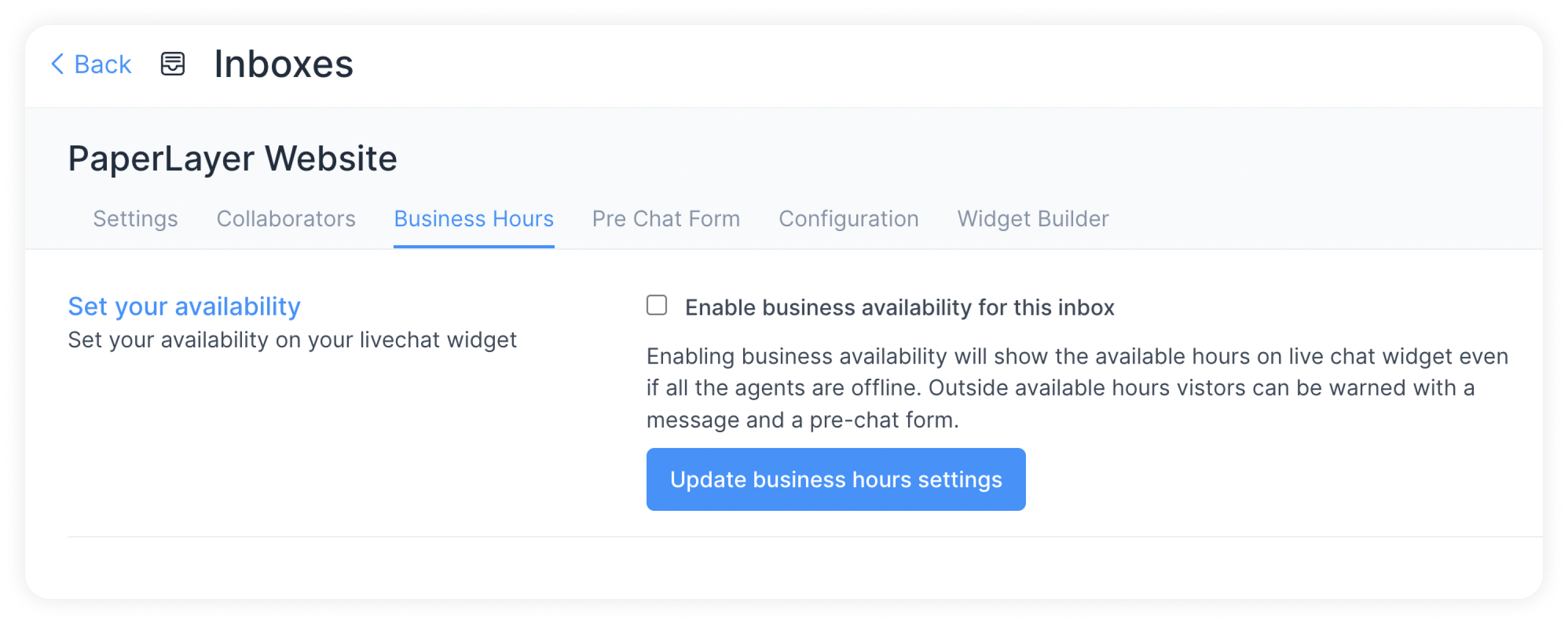
如果您有明确的营业时间,请点击 为此渠道激活营业可用性 的选框。
一旦选框被勾选,下方部分会打开。您可以编写在非营业时间要显示给顾客的消息。
您还可以选择每周每天的可用营业时间,并选择正确的时区。
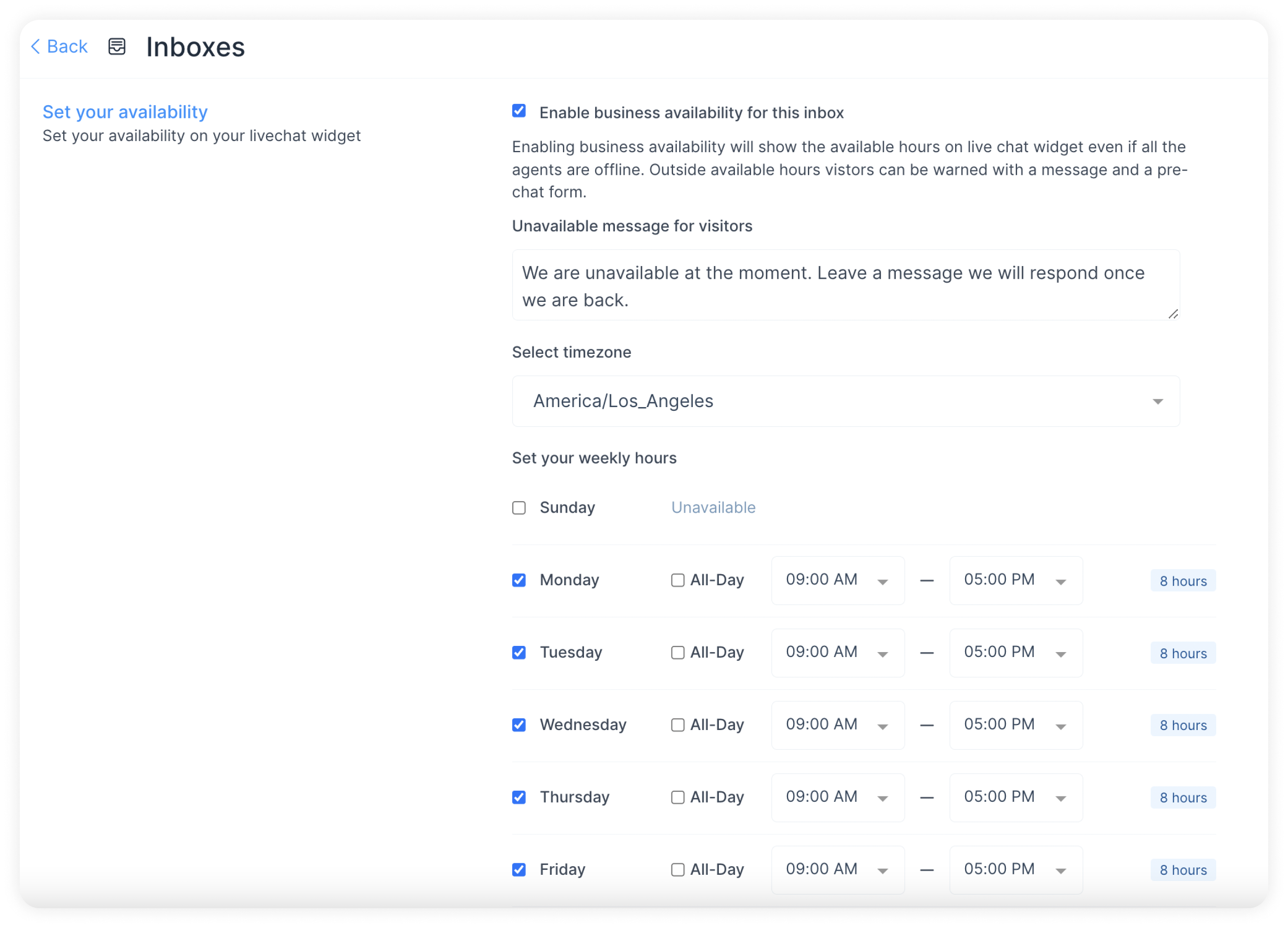
点击 更新营业时间设置 按钮。
询前表单标签
点击 询前表单 标签。
通过此功能,您可以在顾客进入您的即时聊天窗口/网站 Widget 时收集他们的信息。您可以在开始聊天之前使用此功能来收集顾客的信息,例如姓名和电子邮件地址。
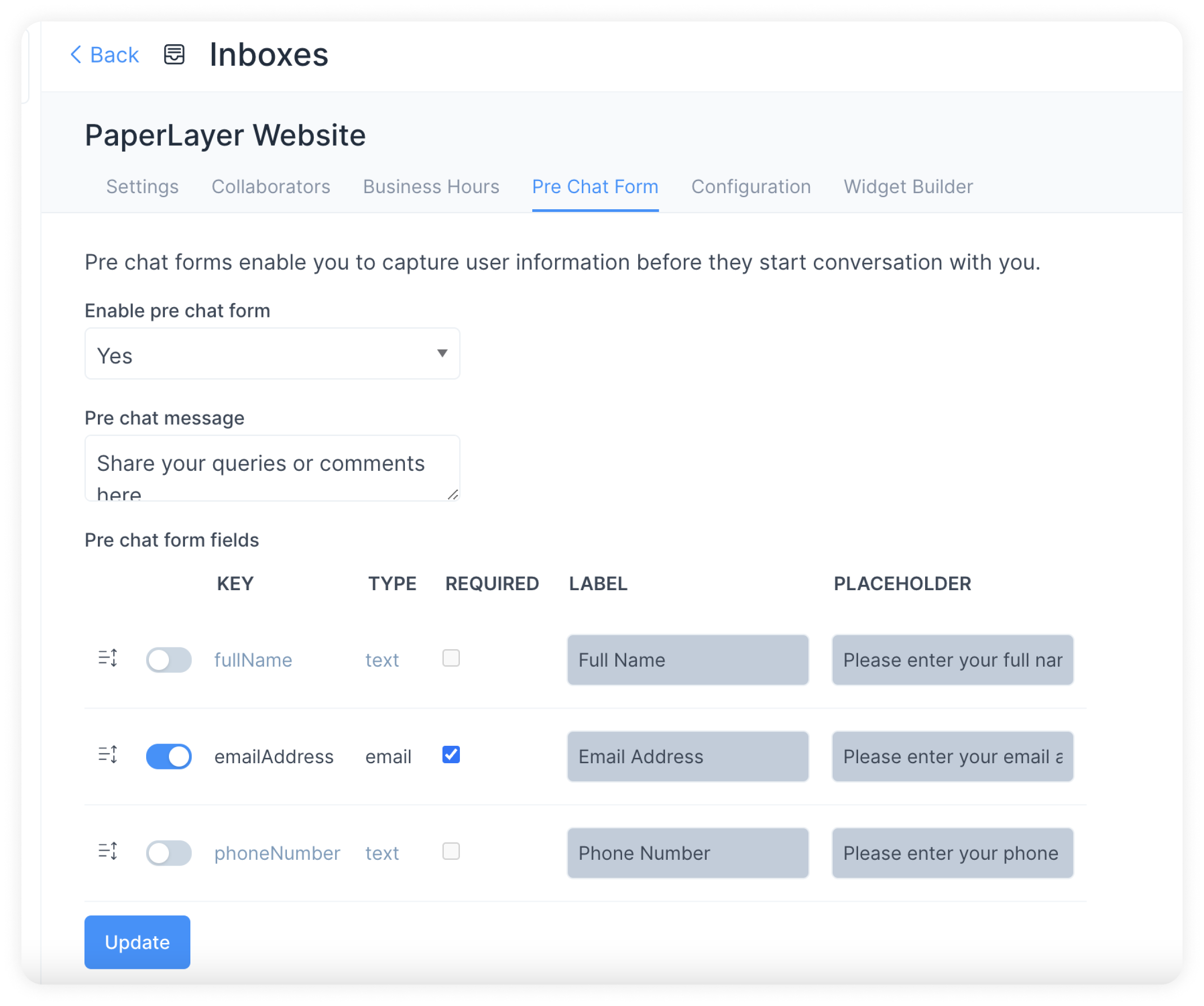
| 字段名称 | 值 | 备注 |
|---|---|---|
| 激活询前表单 | 选择 是 或 否 | 如果您想使用询前表单,选择是。如果您不想使用,选择否 |
| 询前消息 | 给顾客开始对话的消息 | 嗨,我们需要一些数据以便更好地为您服务 |
| 在开始聊天之前,访客应提供他们的名字和电子邮件地址 | 如果您需要名字和电子邮件地址,请勾选选框 | 这将帮助我们更好地维护我们的联系人列表 |
点击 更新 按钮。询前表单现在已激活。
配置标签
点击 "配置" 标签。您可以在这里找到要拷贝到网站的代码片段。
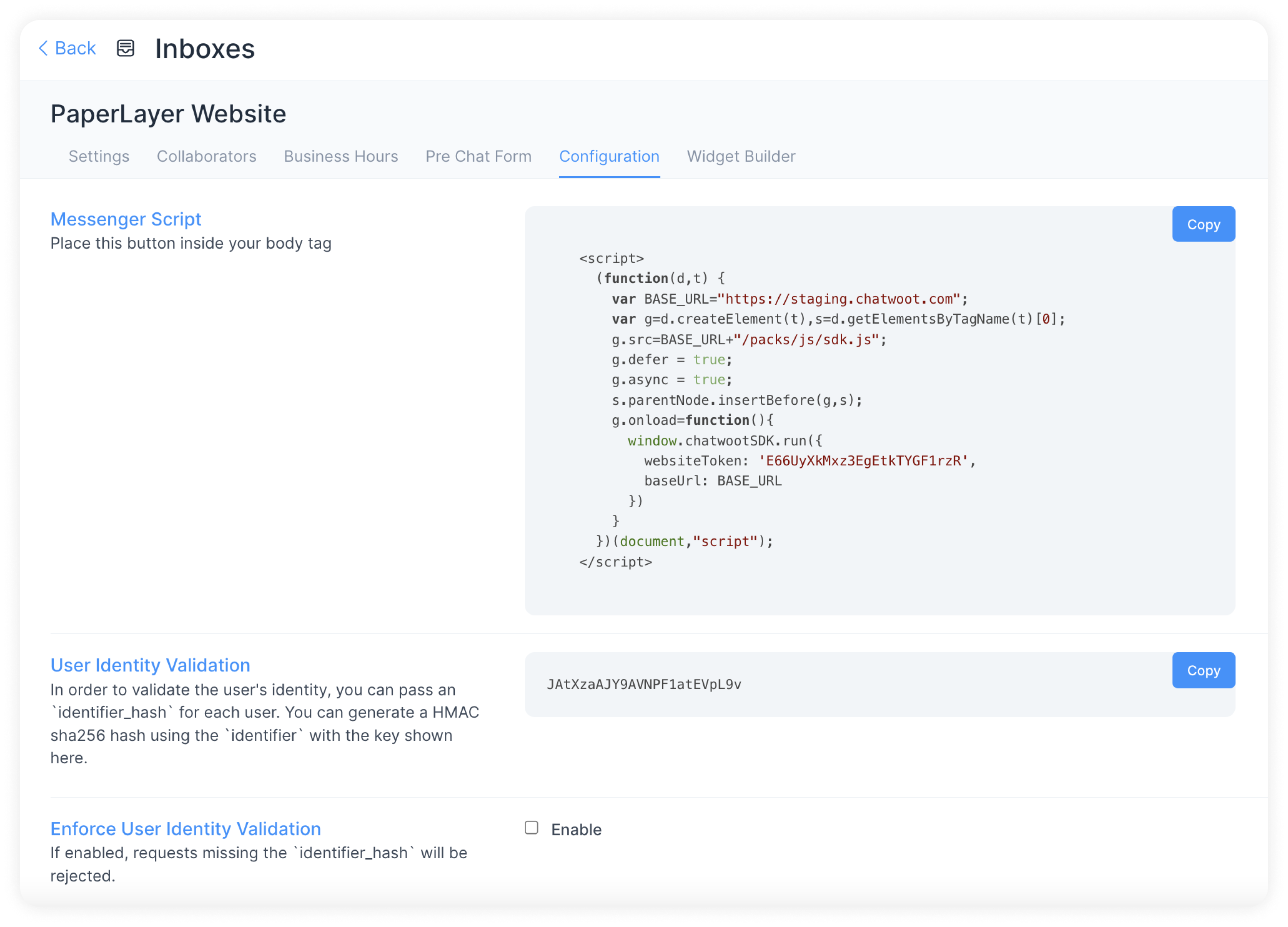
您可以点击 拷贝 按钮将代码拷贝并贴到您网站的根文档中。
Widget Builder 标签
您可以使用此页面上提供的简单设置来自订您的网页 Widget。您将能够即时查看您的更改。
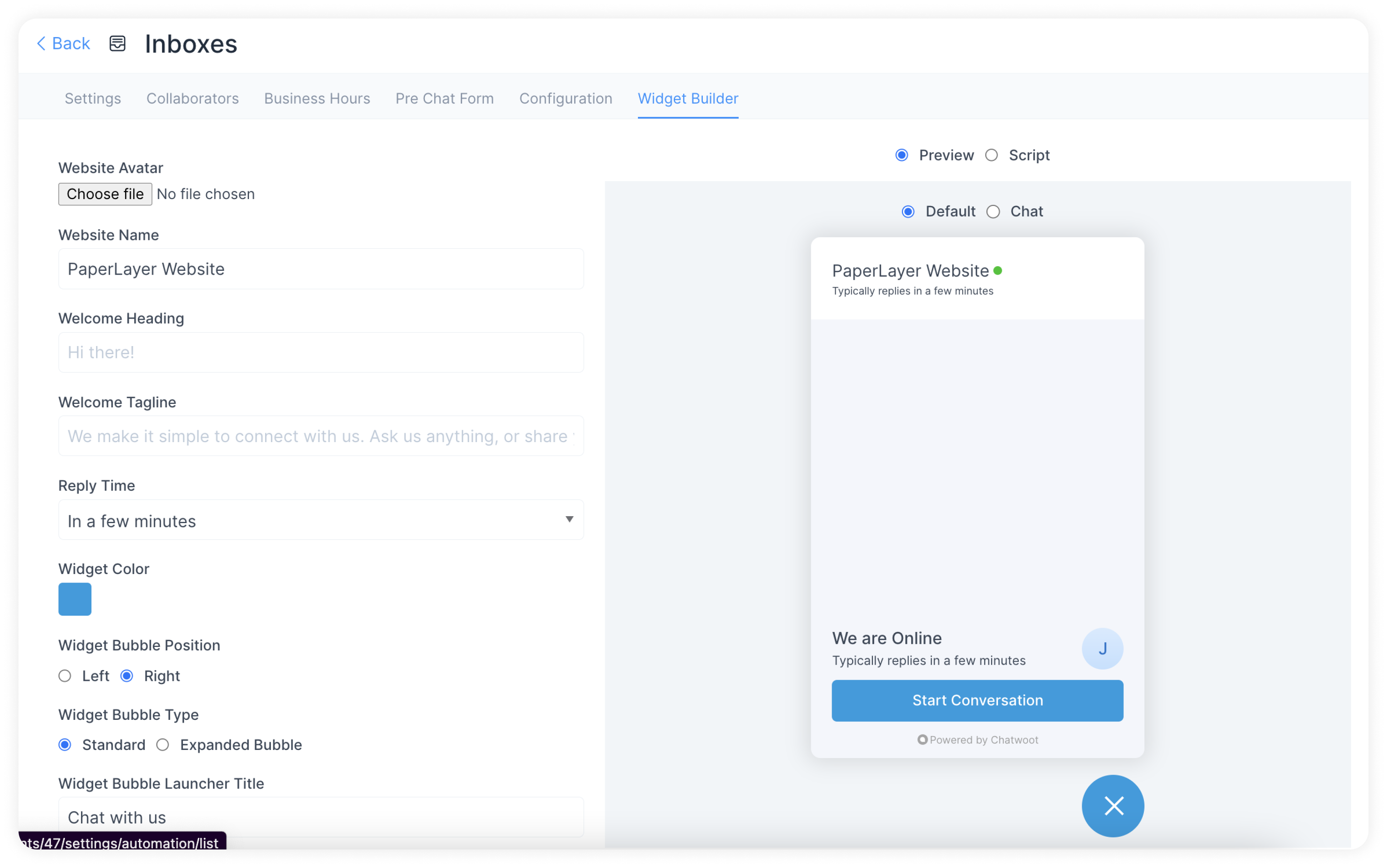
下一步
以下是配置每个渠道的详细步骤:
➡️ Twitter 渠道
➡️ WhatsApp 渠道
➡️ 短信渠道
➡️ 电子邮件渠道
➡️ Telegram 渠道
➡️ Line 渠道